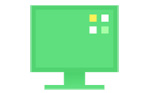KK教程资讯:带你了解最前沿的技术、资讯,海纳百川,学无止境!
Win10精简教程|使用NTlite精简优化Win10系统镜像教程
NTlite使用详细步骤如下:
1、将下载完毕的系统解压缩到硬盘里,注意解压路径尽量不要有中文。可以同时创建一个非中文命名的新文件夹,一会挂载系统的时候会用到。
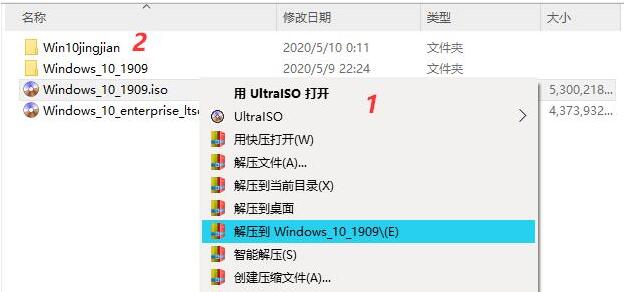
2、打开NTLite,出现许可证提醒,直接关闭。进入软件主界面,添加系统映像进一步的精简优化。
【添加】-【映像文件夹】,选择系统解压缩后的文件夹打开。
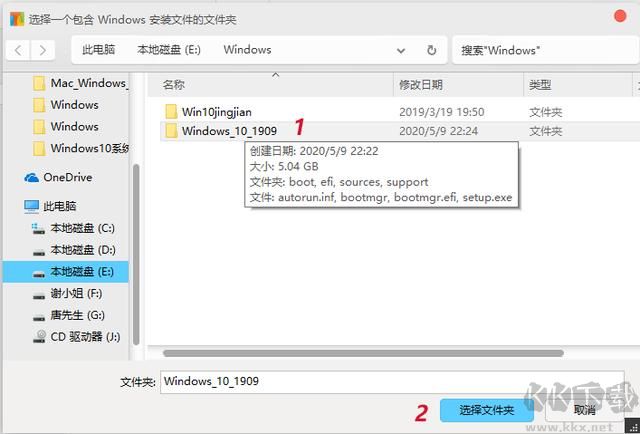
3、选择Windows10专业版,右键点击加载后出现读条,耐心等待即可。这个需要不少时间,如果是固态硬盘会快很多。
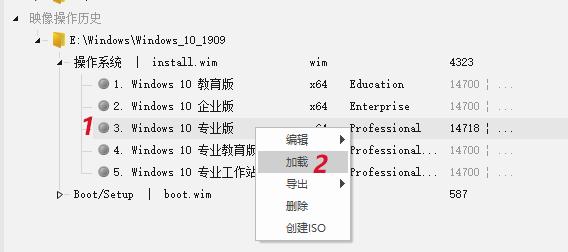
4、左边导航【组件移除】-【ISO镜像】默认勾选取消。
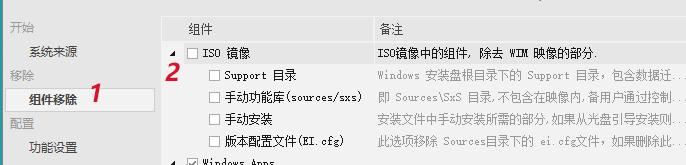
5、【组件移除】-【Windows Apps】-【系统应用】中的Windows Defender选项去除。
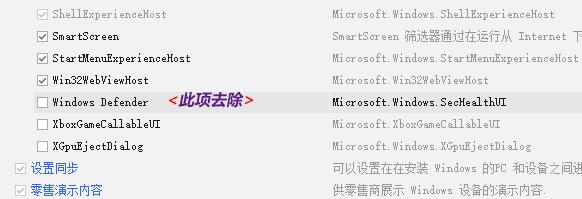
6、【组件移除】-【本地化】-【语言】去除他国语言,可以只保留英语和简体中文。
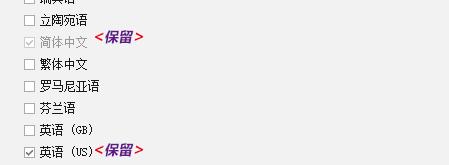
7、【组件移除】-【系统】-【.NET Framework核心】-【.NET assembly缓存】去除。
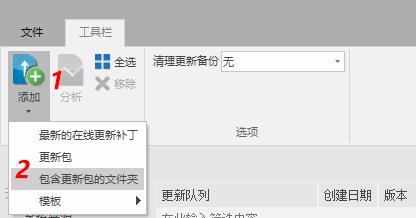
8、更新整合Internet Explorer11和 .NET Framework 3.5
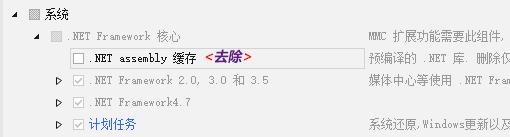
9、选择系统解压缩所在文件夹下的sources/sxs
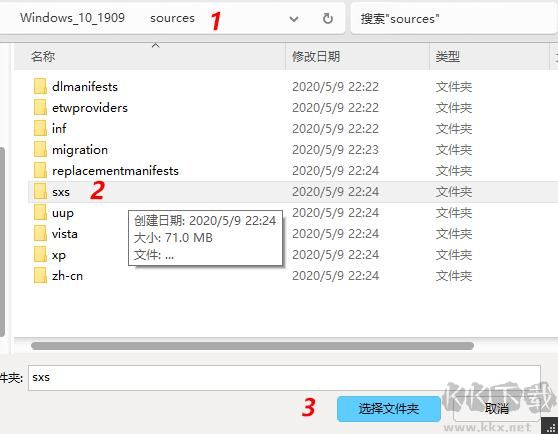
10、打开会自动识别Internet Explorer11和 .NET Framework 3.5
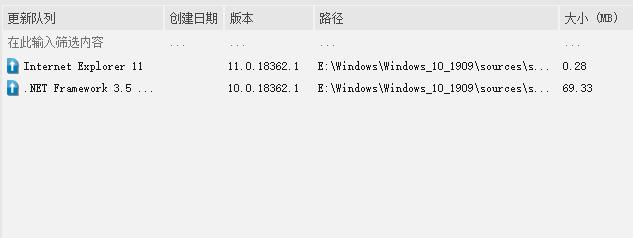
11、保存映像并移除无用的版本,按一下顺序操作,稍等一些时间即可。
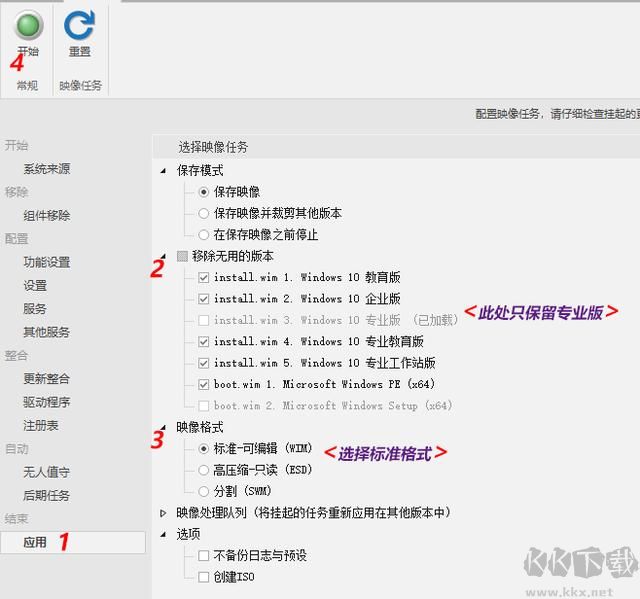
12、系统多余组件移除后再次加载Windows10专业版,此时也只有专业版可选了。
开启无人值守,添加本地账户。
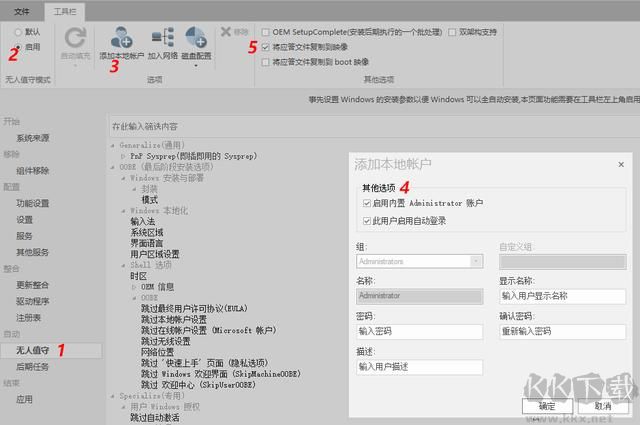
13、无人值守详细设置参考下图,不再用文字描述。
无人值守设置参考1
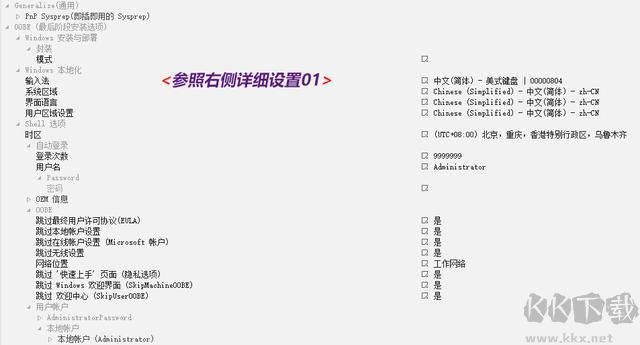
无人值守设置参考02
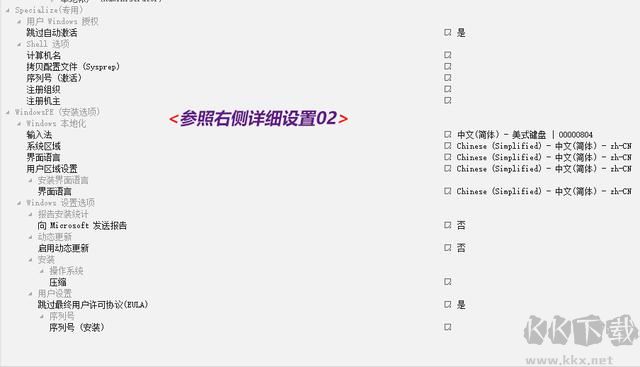
21、保存映像并生成全新精简的ISO镜像文件。
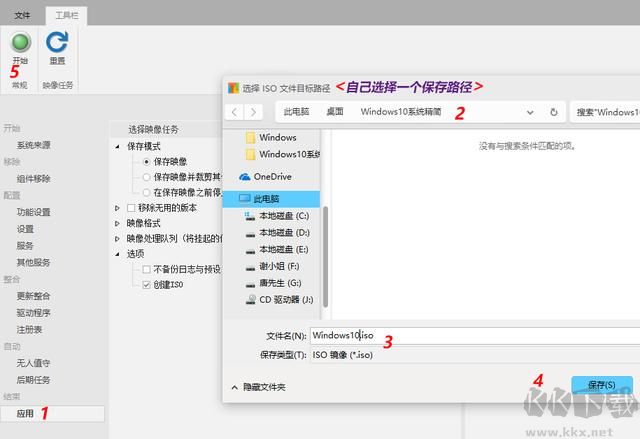
需要注意的是NTlite有免费版和专业版,免费版可精简设置的地方有限,但是安全,而专业版可精简修改的地方比较多,当然没有一定技术或是多做测试,很容易出现一些问题,如无法更新,一些闪退问题,等等。这就需要大家在精简操作中不断琢磨了。
相关文章
猜你喜欢
热门文章
沙盒与副本吃鸡模式
 沙盒与副本是一个带有生存建造和刷装备要素的IO类游戏。和你曾玩过的刷装备RPG类似,你的主要目的就是反复击败敌人、升级刷装备, 不过生存建造要素给了你更多的发挥空间。...
沙盒与副本是一个带有生存建造和刷装备要素的IO类游戏。和你曾玩过的刷装备RPG类似,你的主要目的就是反复击败敌人、升级刷装备, 不过生存建造要素给了你更多的发挥空间。...- 《诛仙世界》
- win10右下角的天气和资讯怎么关闭
- 羊了个羊通关方法(亲测有效)_羊了个羊通关教程[把难度降低]
- 第五人格许愿码怎么领?第五人格最新许愿码免费领取2022[可用]
- CAD无法复制编辑:此块含有代理对象,不能在块编辑器中进行编辑的解决方法
- P2PWIFICAM如何连接监控设备?P2PWIFICAM使用方法
- AirMirror怎么控制另一部手机?AirMirror远程控制方法
- 魔影工厂怎么压缩视频大小?魔影工厂压缩视频的方法
- 魔影工厂怎么转换格式?魔影工厂转换视频格式的方法
本类排行
- 1电脑声音小怎么办?电脑音量已经调到最大声音还是很小的解决方法
- 2XP密钥_WinXP序列号珍藏永久可用版
- 3Xbox Game Bar是什么软件,Xbox Game Bar可以删除吗
- 4NVDisplay.Container.exe是什么进程,如何删除?
- 5win10你当前运行的Windows 版本即将终止支持是什么意思,要怎么办?
- 6今日热点弹窗广告属性于哪个软件?小编教你找到并删除今日热点
- 7Win10 Taskbarsearch是什么?taskbarsearch怎么关闭删除?
- 8百度网盘同步空间文件夹怎么删除?百度网盘同步空间删除方法
- 9如何删除百度网盘右键菜单?百度网盘去掉右键菜单方法
- 10sysmain服务是什么?Win10 sysmain服务可以禁用吗?
相关下载
关注KK手机站